آیا تا به حال به ظاهر گوشی سامسونگ خود نگاهی انداختهاید و فکر کردهاید چطور میشود آن را بیشتر به سبک و سلیقه خود شخصیسازی کرد؟ یکی از جذابترین امکانات در گوشی سامسونگ، تغییر فونت سامسونگ است که به شما اجازه میدهد از ظاهر پیشفرض فاصله بگیرید و تجربه کاربری متفاوتی داشته باشید. فونت پیشفرض گوشی سامسونگ با طراحی ساده و خوانایی بالا انتخاب خوبی است، اما شاید شما تمایل داشته باشید فونتی دلخواه، فانتزی یا حتی نستعلیق را امتحان کنید تا حس منحصر بهفردی به نمایش بگذارید. در این مقاله قصد داریم روشهای مختلف تغییر فونت در گوشی سامسونگ را بهصورت گامبهگام و با رویکردی آموزشی به شما معرفی کنیم تا با چند کلیک ساده، ظاهر دستگاه خود را دگرگون کنید.
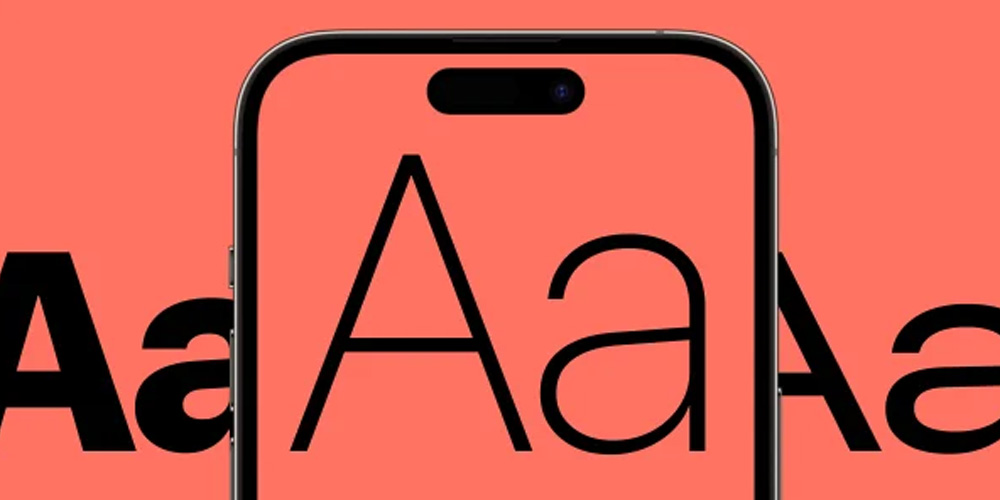
روش تغییر فونت در گوشیهای سامسونگ (بدون نصب اپلیکیشن)
یکی از برتریهای مهم گوشی سامسونگ نسبت به برخی برندهای دیگر نظیر گوشی ایفون و گوشی شیائومی، امکان شخصیسازی گسترده رابط کاربری، بهویژه در بخش فونت است. خوشبختانه، برای تغییر فونت در گوشیهای سامسونگ نیازی به استفاده از برنامههای جانبی یا انجام فرآیندهای پیچیدهای مانند روت کردن دستگاه نخواهد بود. برای آغاز این فرآیند، کافیست وارد بخش تنظیمات (Settings) شوید، سپس گزینه نمایشگر (Display) را انتخاب کرده و در ادامه به قسمت اندازه و سبک فونت (Font size and style) مراجعه نمایید. در این بخش میتوانید بهراحتی فونت مورد نظر خود را انتخاب کرده یا اندازه آن را متناسب با نیاز خود تغییر دهید.
در این بخش، کاربران میتوانند علاوه بر تنظیم اندازه فونت، یکی از فونتهای پیشفرض موجود را انتخاب نمایند. در صورتی که دستگاه از نسخههای جدید رابط کاربری One UI بهرهمند باشد، امکان دانلود فونتهای متنوعتری از طریق Galaxy Store نیز فراهم است. این روش بسیار ساده، ایمن و مناسب برای اغلب کاربران است. حتی افرادی که بهتازگی از گوشی سامسونگ استفاده میکنند، میتوانند بهراحتی از این قابلیت بهرهمند شوند و ظاهر متون و منوهای دستگاه خود را مطابق با سلیقه شخصی تنظیم نمایند.
بیشتر بخوانید: روشهای جلوگیری از شنود در گوشیهای سامسونگ
آموزش تغییر فونت سامسونگ با استفاده از برنامه zFont 3
اپلیکیشن zFont 3 یکی از برنامههای محبوب و کاربردی در میان کاربران اندرویدی است که امکان تغییر فونت دستگاه را فراهم میسازد. این اپلیکیشن قابلیت اعمال انواع فونتهایی با فرمت TTF را دارد؛ فرمتی که بهوفور در فضای اینترنت در دسترس است و شامل مجموعهای گسترده از فونتهای فارسی و لاتین میشود. استفاده از zFont 3 کاربران را از محدودیتهای فونتهای پیشفرض دستگاه یا گزینههای محدود موجود در Galaxy Store رها کرده و آزادی عمل بیشتری در انتخاب فونت موردنظرشان میدهد. البته این روش نسبت به تنظیمات داخلی گوشی، مراحل بیشتری دارد و پیچیدهتر است، اما مزایای آن باعث میشود که این فرایند ارزش طی کردن را داشته باشد.
- ابتدا اپلیکیشن zFont 3 را نصب کنید.
- این برنامه از گوگل پلی یا دیگر استورها قابل دریافت است.
- فونت موردنظر خود را با فرمت TTF از اینترنت دانلود کنید.
- فراموش نکنید که اگر فونت بهصورت فایل فشرده در دسترس است، ابتدا باید آن را از حالت فشرده خارج نمایید.
- اپلیکیشن zFont 3را باز کرده و وارد بخش Local یا Downloads شوید.
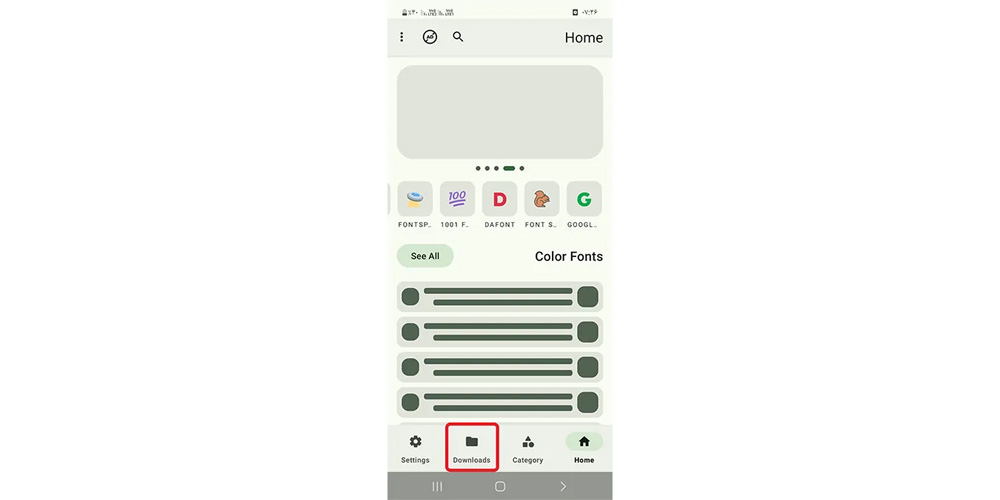
- سپس فونتی که دانلود کردهاید را از لیست انتخاب کنید.
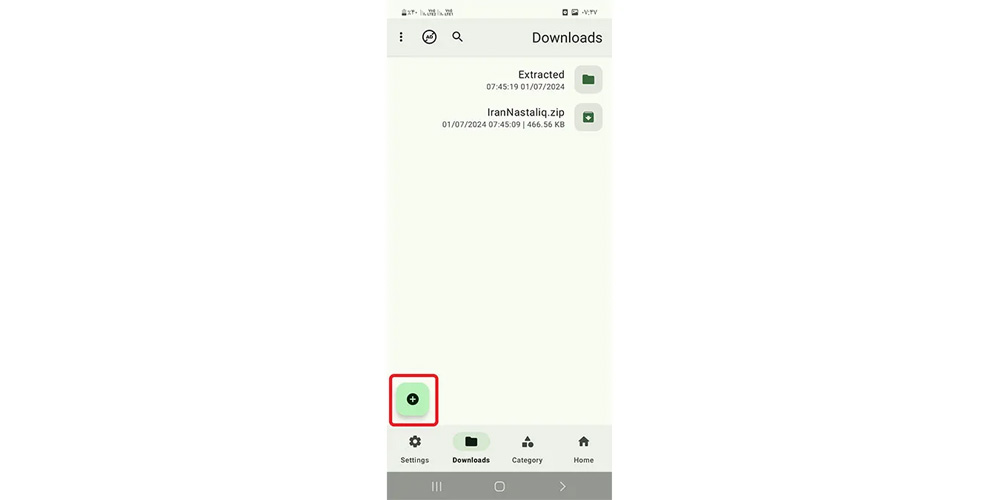
- روی گزینه Apply ضربه بزنید و حالت OneUI#All را انتخاب کنید.
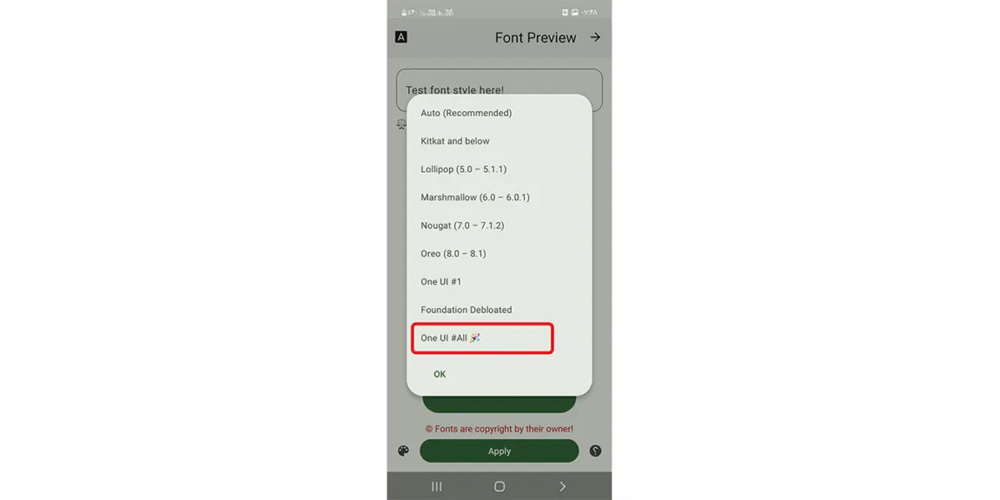
- اپلیکیشن بهصورت خودکار مراحل را آغاز خواهد کرد.
- در مراحل بعد، باید گزینه Install SamsungSans را انتخاب و نصب نمایید.
- در این مرحله ممکن است نیاز به اتصال به حساب سامسونگ خود داشته باشید.
- به تنظیمات گوشی بروید و از طریق مسیر Settings > Accounts and Backup > Backup data، از بخش Settings گوشی بکآپ بگیرید.
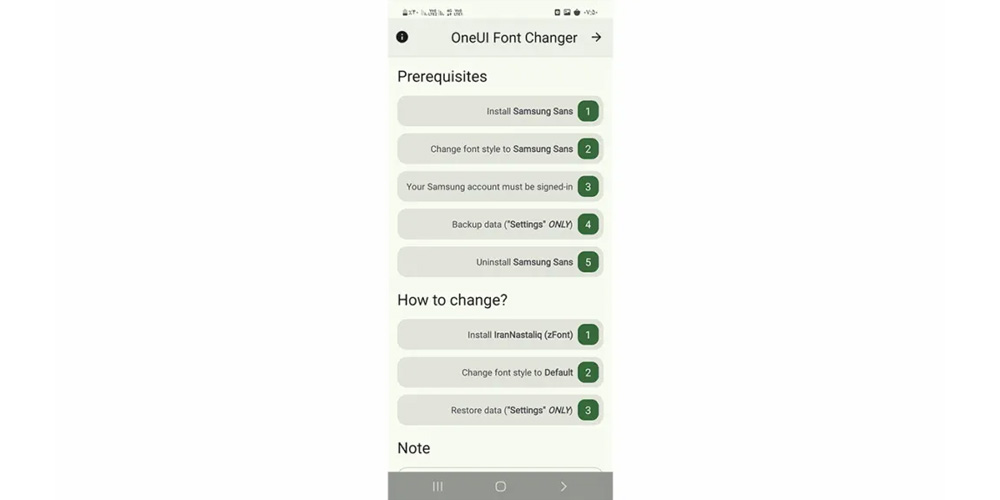
- فقط گزینه Settings را فعال کرده و سایر گزینهها را غیرفعال کنید.
- سپس مجدداً به بخش فونت در تنظیمات بروید و فونت را روی حالت پیشفرض (Default) قرار دهید.
- حال وارد اپلیکیشن شوید و از بخش How to change، فونت موردنظر را انتخاب کرده و گزینه Install را بزنید.
- در گام آخر، از طریق مسیر Settings > Accounts and Backup > Restore data، تنها گزینه Settings را انتخاب کرده و گزینه Restore را بزنید.
*جهت حفظ امنیت و عملکرد صحیح دستگاه، توصیه میشود برای دانلود فونت برای سامسونگ تنها از منابع معتبر و قابل اعتماد استفاده شود.
تغییر فونت سامسونگ به نستعلیق
یکی از درخواستهای رایج در میان کاربران فارسیزبان، تغییر فونت گوشی سامسونگ به نستعلیق است. برای انجام این کار، میتوان از اپلیکیشنهایی مانند zFont 3 یا برخی تمهای سفارشی استفاده کرد. کافی است فایل فونت نستعليق را با فرمت سازگار (معمولاً TTF) از منابع معتبر دریافت و آن را طبق روشهای معرفیشده نصب و اعمال نمایید. این نکته را فراموش نکنید که در برخی نسخههای رابط کاربری One UI، فونت نستعلیق ممکن است بهصورت کامل در تمام بخشهای سیستم اعمال نشود و تنها در برخی منوها یا اپلیکیشنها قابل مشاهده باشد.
فونت آیفون برای گوشی سامسونگ
اگر به طراحی مینیمال و ظریف گوشی آیفون علاقهمند هستید، شاید تمایل داشته باشید فونتی مشابه رابط کاربری iOS را روی گوشی سامسونگ خود نصب کنید. برخی فونتهای موجود در برنامه zFont یا فروشگاه Galaxy Store طراحی بسیار نزدیک به فونت سیستم عامل آیفون دارند. با جستجوی عباراتی مانند "iOS font" در این پلتفرمها، میتوانید به گزینههای جذابی دسترسی پیدا کرده و ظاهر رابط کاربری خود را حرفهایتر و متفاوتتر کنید. این روش برای افرادی که به زیبایی ظاهری و جزئیات رابط کاربری اهمیت میدهند، گزینهای بسیار کاربردی خواهد بود.
بیشتر بخوانید:چگونه بروزرسانی گوشی سامسونگ را انجام دهیم؟ آموزش مرحله به مرحله
چرا فونت تغییر نمیکند؟ بررسی دلایل و راهحلها
در برخی موارد، ممکن است پس از نصب فونت جدید، تغییرات مورد نظر بر روی ظاهر گوشی اعمال نشود. این موضوع میتواند دلایل مختلفی داشته باشد. یکی از رایجترین دلایل، ناسازگاری نسخه رابط کاربری One UI با فونتهای جانبی است؛ بهویژه اگر نسخه سیستمعامل قدیمی باشد یا بهروزرسانیهای جدید دریافت نشده باشد. همچنین، اگر فونت دانلود شده دارای اشکال یا با زبان سیستم ناهماهنگ باشد، ممکن است دستگاه نتواند آن را بهدرستی شناسایی و اعمال کند.
عامل دیگری که باید در نظر گرفته شود، استفاده از تمها یا لانچرهایی است که اجازه تغییر فونت را محدود میکنند. در این شرایط، حتی با نصب صحیح فونت، تغییری در ظاهر نوشتهها مشاهده نخواهد شد. برای رفع این مشکل، توصیه میشود حتماً از فونتها و تمهای معتبر استفاده کرده و در صورت بروز مشکل، دستگاه را یکبار ریاستارت کنید. در صورتی که از برنامههایی مانند zFont استفاده میکنید، اطمینان حاصل نمایید که مراحل نصب را بهدرستی انجام دادهاید و تنظیمات مربوط به برند سامسونگ را در اپلیکیشن بهطور دقیق انتخاب کردهاید.
جمع بندی
تغییر فونت سامسونگ یکی از سادهترین و مؤثرترین روشها برای ایجاد تنوع بصری و افزایش حس شخصیسازی در گوشیهای هوشمند است. از تنظیمات داخلی دستگاه گرفته تا استفاده از ابزارها، روشهای متعددی برای دستیابی به فونت دلخواه در اختیار کاربران قرار دارد. کافی است فونتی متناسب با سلیقه و نیاز خود انتخاب کرده و مراحل نصب را بهدرستی طی کنید.
در نهایت، اگر به دنبال تجربهای تازه و زیبا در ظاهر گوشی خود هستید، بد نیست پیش از انتخاب فونت، نگاهی به جدیدترین گوشیها بیندازید. در مدلهای جدید این برندها، قابلیتهای متنوعتری برای شخصیسازی فونت و رابط کاربری ارائه شده که تجربه کار با گوشی را لذتبخشتر میکند. برای مشاهده و مقایسه قیمت گوشی، همین حالا به فروشگاه ualltech مراجعه کنید و از بهترین محصولات با ضمانت اصالت کالا برخوردار شوید.
سوالات متداول
آیا تغییر فونت روی عملکرد گوشی تاثیر دارد؟
بهطور کلی، استفاده از فونتهای استاندارد و بهینهسازیشده تأثیر منفی بر عملکرد دستگاه ندارد. با این حال، در صورتی که از فونتهایی با طراحی پیچیده یا فاقد بهینهسازی مناسب استفاده شود، ممکن است هنگام تایپ، پیمایش در منوها یا اجرای برخی برنامهها، با اندکی کندی یا تأخیر مواجه شوید. بنابراین اگر عملکرد دستگاه برای شما در اولویت است، توصیه میشود از فونتهای سبک و ساده استفاده نمایید.
چطور فونت رو به حالت پیشفرض برگردونیم؟
برای بازگرداندن فونت به حالت اولیه در گوشی سامسونگ، کافی است به مسیر زیر مراجعه کنید:
Settings > Display > Font size and style > Font style > Default
در صورتی که فونت از طریق برنامه zFont3 نصب شده باشد، ابتدا لازم است از داخل برنامه، فونت موردنظر را حذف نموده و تنظیمات را مجدداً تنظیم کنید. چنانچه از تمی استفاده کردهاید که فونت خاصی را به همراه دارد، با فعالسازی تم پیشفرض سامسونگ، فونت دستگاه نیز به وضعیت اولیه بازخواهد گشت.





دیدگاه خود را بنویسید